【PR】記事内に商品プロモーションを含む場合があります。
こんにちは!
「ブログの下書きはどうやって作っていますか?」
ブログの新しい記事を思いついたら、すぐに忘れないようにメモしたいですよね。
外出先や仕事の休憩時間など、ふとした瞬間、「これを書きたい!」となったら、ささっと書けるのがベストですよね。
となると、スマホの出番ですね☆
私はスキマ時間に、記事を書いたり、足したり、修正するのに2つの方法を利用しています。
WordPressのクイックドラフトとGooglekeepです。
クイックドラフト
記事の下書きが簡単に作れます。
まず前提として、携帯のホーム画面から、WordPressのログイン画面をすぐ押せるように設定しておきます😊
方法は
ChromeなどでWordPressのログイン画面ページを開きます。
それをホーム画面に追加します。〈Galaxyであれば、ページの右上の ・が3つある部分をおせば、‘’ホーム画面に追加‘’の選択肢がありました。〉
(「ブラウザ」「ホーム画面」「追加」などのキーワードを3つくらい合わせて検索すれば、機種に応じた解説を見つけらられるはず。)
携帯のホーム画面に、WordPressのアイコンを追加されているのを確認します。
そうすると、携帯をみて、すぐにログイン画面からスタートできるのです。
これをしておくと、本当に楽です。なんに対してもそうですが、手間をなるべく省くのが継続のコツではないでしょうか。

次に
WordPressのダッシュボードをみてください。
この画面を下の方におろしてください。
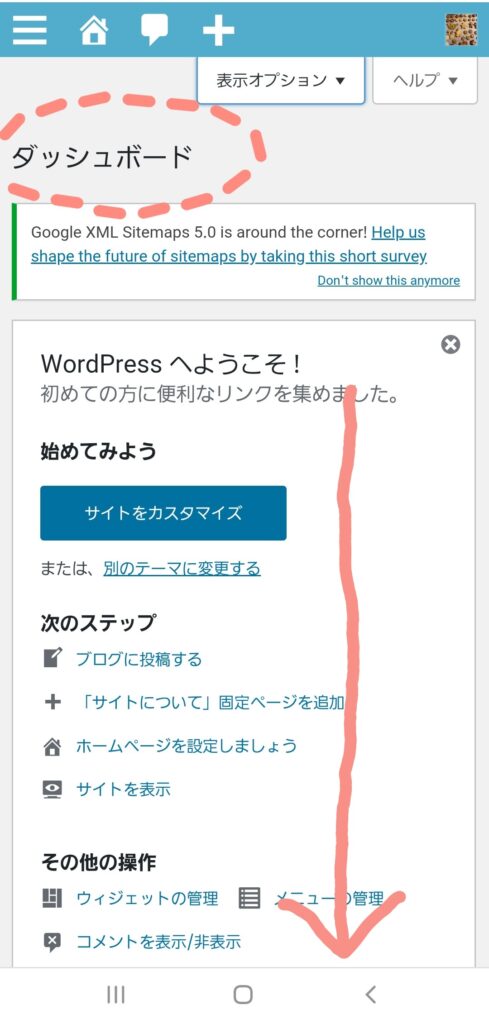
一番下まで、いくと、、、、、、、、、、「クイックドラフト」を発見!
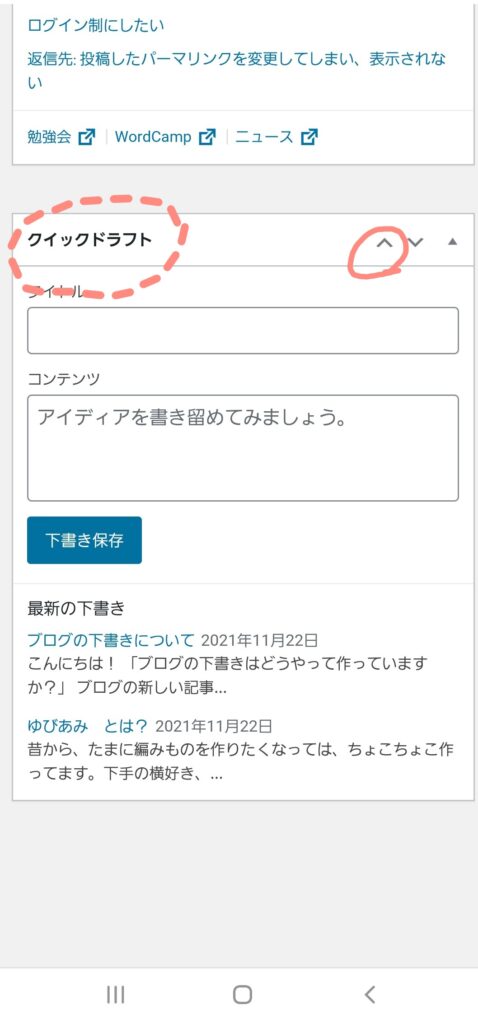
クイックドラフトに書くと、簡単に下書きができてしまいます。
右上の丸印をしている所を押せば、上に上がっていきます。そうやって、自分の見やすい位置に移動することができるんです。
これで、投稿機会が増えるはず!
Googlekeep
一気に記事を書きたいときに、WordPressのブロックごとの編集の形は、やりにくいと感じることがあります。
そのときは、Googlekeepの出番です。
Googlekeepに書いたものを、WordPressの下書きにコピペします。(標題と中身は分けて、それぞれコピペです。)
そのあと、装飾やら画像などを入れて、記事を完成させます。
私はブロック無しで書いてみたら、ストレスが激減しました。
まずは、土台の文章が肝心なのでこの方法は書くことに集中できます。
己を知る
忙しい毎日の中で、ブログ投稿を続けるには自分なりの心地よいやり方を探していくしかありません。
試行錯誤して、楽しみながら、記事を書いていきたいものですね。
読んでいただき、ありがとうございました!!☺️



コメント